
ಯಾವುದೇ ಆಪರೇಟಿಂಗ್ ಸಿಸ್ಟಮ್ ವಿಶೇಷ ಪರಿಕರಗಳು ಅಥವಾ ವಿಧಾನಗಳನ್ನು ಹೊಂದಿದ್ದು ಅದು ಅದರ ಆವೃತ್ತಿಯನ್ನು ನಿಮಗೆ ತಿಳಿಸುತ್ತದೆ. ಲಿನಕ್ಸ್ ವಿತರಣೆಗಳು ಇದಕ್ಕೆ ಹೊರತಾಗಿಲ್ಲ. ಈ ಲೇಖನದಲ್ಲಿ ನಾವು ಲಿನಕ್ಸ್ ಆವೃತ್ತಿಯನ್ನು ಹೇಗೆ ಕಂಡುಹಿಡಿಯುವುದು ಎಂಬುದರ ಕುರಿತು ಮಾತನಾಡುತ್ತೇವೆ.
ಇದನ್ನೂ ನೋಡಿ: ವಿಂಡೋಸ್ 10 ನಲ್ಲಿ ಓಎಸ್ ಆವೃತ್ತಿಯನ್ನು ಕಂಡುಹಿಡಿಯುವುದು ಹೇಗೆ
ಲಿನಕ್ಸ್ ಆವೃತ್ತಿಯನ್ನು ಕಂಡುಹಿಡಿಯಿರಿ
ಲಿನಕ್ಸ್ ಕೇವಲ ಕರ್ನಲ್ ಆಗಿದ್ದು, ಅದರ ಆಧಾರದ ಮೇಲೆ ವಿವಿಧ ವಿತರಣೆಗಳನ್ನು ಅಭಿವೃದ್ಧಿಪಡಿಸಲಾಗಿದೆ. ಕೆಲವೊಮ್ಮೆ ಅವುಗಳ ಸಮೃದ್ಧಿಯಲ್ಲಿ ಗೊಂದಲಕ್ಕೊಳಗಾಗುವುದು ಸುಲಭ, ಆದರೆ ಕರ್ನಲ್ನ ಆವೃತ್ತಿಯನ್ನು ಅಥವಾ ಗ್ರಾಫಿಕಲ್ ಶೆಲ್ ಅನ್ನು ಹೇಗೆ ಪರಿಶೀಲಿಸುವುದು ಎಂದು ತಿಳಿದುಕೊಳ್ಳುವುದರಿಂದ, ನೀವು ಯಾವುದೇ ಸಮಯದಲ್ಲಿ ಅಗತ್ಯವಿರುವ ಎಲ್ಲಾ ಮಾಹಿತಿಯನ್ನು ಕಂಡುಹಿಡಿಯಬಹುದು. ಮತ್ತು ಪರಿಶೀಲಿಸಲು ಹಲವು ಮಾರ್ಗಗಳಿವೆ.
ವಿಧಾನ 1: ಇಂಕ್ಸಿ
ಸಿಸ್ಟಮ್ ಬಗ್ಗೆ ಎಲ್ಲಾ ಮಾಹಿತಿಯನ್ನು ಸಂಗ್ರಹಿಸಲು ಇಂಕ್ಸಿ ಎರಡು ರೀತಿಯಲ್ಲಿ ಸಹಾಯ ಮಾಡುತ್ತದೆ, ಆದರೆ ಇದನ್ನು ಲಿನಕ್ಸ್ ಮಿಂಟ್ನಲ್ಲಿ ಮಾತ್ರ ಮೊದಲೇ ಸ್ಥಾಪಿಸಲಾಗಿದೆ. ಆದರೆ ಇದು ಅಪ್ರಸ್ತುತವಾಗುತ್ತದೆ, ಯಾವುದೇ ಬಳಕೆದಾರರು ಅದನ್ನು ಅಧಿಕೃತ ರೆಪೊಸಿಟರಿಯಿಂದ ಕೆಲವು ಸೆಕೆಂಡುಗಳಲ್ಲಿ ಸ್ಥಾಪಿಸಬಹುದು.
ಉಪಯುಕ್ತತೆಯ ಸ್ಥಾಪನೆ ಮತ್ತು ಅದರೊಂದಿಗೆ ಕೆಲಸವು ಸಂಭವಿಸುತ್ತದೆ "ಟರ್ಮಿನಲ್" - ವಿಂಡೋಸ್ನಲ್ಲಿನ "ಕಮಾಂಡ್ ಪ್ರಾಂಪ್ಟ್" ನ ಅನಲಾಗ್. ಆದ್ದರಿಂದ, ಸಿಸ್ಟಮ್ ಬಳಸುವ ಮಾಹಿತಿಯನ್ನು ಪರಿಶೀಲಿಸುವ ಎಲ್ಲಾ ವ್ಯತ್ಯಾಸಗಳನ್ನು ಪಟ್ಟಿ ಮಾಡಲು ಪ್ರಾರಂಭಿಸುವ ಮೊದಲು "ಟರ್ಮಿನಲ್"ಹೇಳಿಕೆ ನೀಡುವುದು ಮತ್ತು ಇದನ್ನು ಹೇಗೆ ತೆರೆಯುವುದು ಎಂದು ಹೇಳುವುದು ಯೋಗ್ಯವಾಗಿದೆ "ಟರ್ಮಿನಲ್". ಇದನ್ನು ಮಾಡಲು, ಕೀ ಸಂಯೋಜನೆಯನ್ನು ಒತ್ತಿರಿ CTRL + ALT + T. ಅಥವಾ ಹುಡುಕಾಟ ಪ್ರಶ್ನೆಯೊಂದಿಗೆ ಸಿಸ್ಟಮ್ ಅನ್ನು ಹುಡುಕಿ "ಟರ್ಮಿನಲ್" (ಉಲ್ಲೇಖಗಳಿಲ್ಲದೆ).
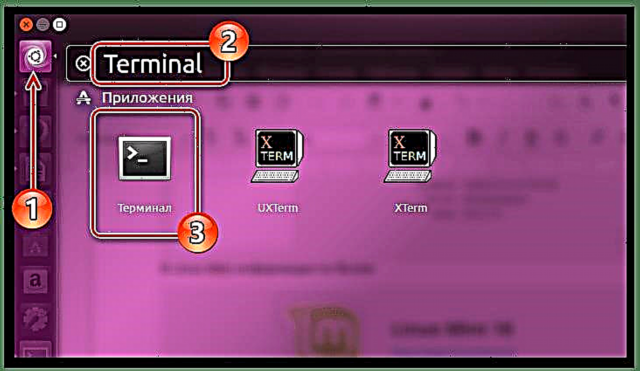
ಇದನ್ನೂ ನೋಡಿ: ವಿಂಡೋಸ್ 10 ನಲ್ಲಿ ಕಮಾಂಡ್ ಪ್ರಾಂಪ್ಟ್ ಅನ್ನು ಹೇಗೆ ತೆರೆಯುವುದು
ಇನ್ಕ್ಸಿ ಸ್ಥಾಪನೆ
- ಈ ಕೆಳಗಿನ ಆಜ್ಞೆಯನ್ನು ಬರೆಯಿರಿ "ಟರ್ಮಿನಲ್" ಮತ್ತು ಕ್ಲಿಕ್ ಮಾಡಿ ನಮೂದಿಸಿInxi ಉಪಯುಕ್ತತೆಯನ್ನು ಸ್ಥಾಪಿಸಲು:
sudo apt install inxi - ಅದರ ನಂತರ, ಓಎಸ್ ಅನ್ನು ಸ್ಥಾಪಿಸುವಾಗ ನೀವು ನಿರ್ದಿಷ್ಟಪಡಿಸಿದ ಪಾಸ್ವರ್ಡ್ ಅನ್ನು ನಮೂದಿಸಲು ನಿಮ್ಮನ್ನು ಕೇಳಲಾಗುತ್ತದೆ.
- Inxi ಅನ್ನು ಡೌನ್ಲೋಡ್ ಮಾಡುವ ಮತ್ತು ಸ್ಥಾಪಿಸುವ ಪ್ರಕ್ರಿಯೆಯಲ್ಲಿ, ಚಿಹ್ನೆಯನ್ನು ನಮೂದಿಸುವ ಮೂಲಕ ನೀವು ಇದಕ್ಕೆ ನಿಮ್ಮ ಒಪ್ಪಿಗೆಯನ್ನು ನೀಡಬೇಕಾಗುತ್ತದೆ ಡಿ ಮತ್ತು ಕ್ಲಿಕ್ ಮಾಡುವುದು ನಮೂದಿಸಿ.
ಗಮನಿಸಿ: ಪಾಸ್ವರ್ಡ್ ನಮೂದಿಸುವಾಗ, ಅಕ್ಷರಗಳು "ಟರ್ಮಿನಲ್" ಪ್ರದರ್ಶಿಸಲಾಗುವುದಿಲ್ಲ, ಆದ್ದರಿಂದ ಅಪೇಕ್ಷಿತ ಸಂಯೋಜನೆಯನ್ನು ನಮೂದಿಸಿ ಮತ್ತು ಒತ್ತಿರಿ ನಮೂದಿಸಿ, ಮತ್ತು ನೀವು ಪಾಸ್ವರ್ಡ್ ಅನ್ನು ಸರಿಯಾಗಿ ನಮೂದಿಸಿದ್ದೀರಾ ಅಥವಾ ಇಲ್ಲವೇ ಎಂದು ಸಿಸ್ಟಮ್ ನಿಮಗೆ ಉತ್ತರಿಸುತ್ತದೆ.
ಒಂದು ಸಾಲನ್ನು ಒತ್ತಿದ ನಂತರ "ಟರ್ಮಿನಲ್" ರನ್ ಅಪ್ - ಇದರರ್ಥ ಅನುಸ್ಥಾಪನಾ ಪ್ರಕ್ರಿಯೆಯು ಪ್ರಾರಂಭವಾಗಿದೆ. ಕೊನೆಯಲ್ಲಿ, ಅದು ಮುಗಿಯುವವರೆಗೆ ನೀವು ಕಾಯಬೇಕಾಗಿದೆ. ಕಾಣಿಸಿಕೊಳ್ಳುವ ನಿಮ್ಮ ಅಡ್ಡಹೆಸರು ಮತ್ತು ಪಿಸಿಯ ಹೆಸರಿನಿಂದ ನೀವು ಇದನ್ನು ನಿರ್ಧರಿಸಬಹುದು.

ಆವೃತ್ತಿ ಪರಿಶೀಲನೆ
ಅನುಸ್ಥಾಪನೆಯ ನಂತರ, ಈ ಕೆಳಗಿನ ಆಜ್ಞೆಯನ್ನು ನಮೂದಿಸುವ ಮೂಲಕ ನೀವು ಸಿಸ್ಟಮ್ ಮಾಹಿತಿಯನ್ನು ಪರಿಶೀಲಿಸಬಹುದು:
inxi -S
ಅದರ ನಂತರ, ಈ ಕೆಳಗಿನ ಮಾಹಿತಿಯನ್ನು ಪರದೆಯ ಮೇಲೆ ಪ್ರದರ್ಶಿಸಲಾಗುತ್ತದೆ:
- ಹೋಸ್ಟ್ - ಕಂಪ್ಯೂಟರ್ ಹೆಸರು;
- ಕರ್ನಲ್ - ವ್ಯವಸ್ಥೆಯ ತಿರುಳು ಮತ್ತು ಅದರ ಸಾಮರ್ಥ್ಯ;
- ಡೆಸ್ಕ್ಟಾಪ್ - ಸಿಸ್ಟಮ್ನ ಚಿತ್ರಾತ್ಮಕ ಶೆಲ್ ಮತ್ತು ಅದರ ಆವೃತ್ತಿ;
- ಡಿಸ್ಟ್ರೋ - ವಿತರಣೆಯ ಹೆಸರು ಮತ್ತು ಅದರ ಆವೃತ್ತಿ.

ಆದಾಗ್ಯೂ, ಇದು ಇನ್ಕ್ಸಿ ಉಪಯುಕ್ತತೆಯು ಒದಗಿಸಬಹುದಾದ ಎಲ್ಲ ಮಾಹಿತಿಯಿಂದ ದೂರವಿದೆ. ಎಲ್ಲಾ ಮಾಹಿತಿಯನ್ನು ಕಂಡುಹಿಡಿಯಲು, ಆಜ್ಞೆಯನ್ನು ನಮೂದಿಸಿ:
inxi -F
ಪರಿಣಾಮವಾಗಿ, ಸಂಪೂರ್ಣವಾಗಿ ಎಲ್ಲಾ ಮಾಹಿತಿಯನ್ನು ಪ್ರದರ್ಶಿಸಲಾಗುತ್ತದೆ.

ವಿಧಾನ 2: ಟರ್ಮಿನಲ್
ಕೊನೆಯಲ್ಲಿ ವಿವರಿಸುವ ವಿಧಾನಕ್ಕಿಂತ ಭಿನ್ನವಾಗಿ, ಇದು ಒಂದು ನಿರ್ವಿವಾದದ ಪ್ರಯೋಜನವನ್ನು ಹೊಂದಿದೆ - ಸೂಚನೆಯು ಎಲ್ಲಾ ವಿತರಣೆಗಳಿಗೆ ಸಾಮಾನ್ಯವಾಗಿದೆ. ಹೇಗಾದರೂ, ಬಳಕೆದಾರರು ವಿಂಡೋಸ್ನಿಂದ ಬಂದಿದ್ದರೆ ಮತ್ತು ಅದು ಏನು ಎಂದು ಇನ್ನೂ ತಿಳಿದಿಲ್ಲದಿದ್ದರೆ "ಟರ್ಮಿನಲ್", ಹೊಂದಿಕೊಳ್ಳುವುದು ಅವನಿಗೆ ಕಷ್ಟವಾಗುತ್ತದೆ. ಆದರೆ ಮೊದಲು ಮೊದಲ ವಿಷಯಗಳು.
ಸ್ಥಾಪಿಸಲಾದ ಲಿನಕ್ಸ್ ವಿತರಣೆಯ ಆವೃತ್ತಿಯನ್ನು ನೀವು ನಿರ್ಧರಿಸಬೇಕಾದರೆ, ಇದಕ್ಕಾಗಿ ಹಲವು ಆಜ್ಞೆಗಳಿವೆ. ಈಗ ಅವುಗಳಲ್ಲಿ ಅತ್ಯಂತ ಜನಪ್ರಿಯವಾದವುಗಳನ್ನು ವಿಂಗಡಿಸಲಾಗುವುದು.
- ಅನಗತ್ಯ ವಿವರಗಳಿಲ್ಲದೆ ವಿತರಣಾ ಮಾಹಿತಿಯಲ್ಲಿ ಮಾತ್ರ ನೀವು ಆಸಕ್ತಿ ಹೊಂದಿದ್ದರೆ, ಆಜ್ಞೆಯನ್ನು ಬಳಸುವುದು ಉತ್ತಮ:
ಬೆಕ್ಕು / ಇತ್ಯಾದಿ / ಸಂಚಿಕೆಯಾವ ಆವೃತ್ತಿಯ ಮಾಹಿತಿಯು ಪರದೆಯ ಮೇಲೆ ಗೋಚರಿಸುತ್ತದೆ ಎಂಬುದನ್ನು ನಮೂದಿಸಿದ ನಂತರ.
- ನಿಮಗೆ ಹೆಚ್ಚು ವಿವರವಾದ ಮಾಹಿತಿ ಬೇಕಾದರೆ, ಆಜ್ಞೆಯನ್ನು ನಮೂದಿಸಿ:
lsb_release -aಇದು ವಿತರಣೆಯ ಹೆಸರು, ಆವೃತ್ತಿ ಮತ್ತು ಕೋಡ್ ಹೆಸರನ್ನು ಪ್ರದರ್ಶಿಸುತ್ತದೆ.
- ಇದು ಅಂತರ್ನಿರ್ಮಿತ ಉಪಯುಕ್ತತೆಗಳು ತಾವಾಗಿಯೇ ಸಂಗ್ರಹಿಸುವ ಮಾಹಿತಿಯಾಗಿದೆ, ಆದರೆ ಡೆವಲಪರ್ಗಳು ಸ್ವತಃ ಉಳಿದಿರುವ ಮಾಹಿತಿಯನ್ನು ನೋಡಲು ಅವಕಾಶವಿದೆ. ಇದನ್ನು ಮಾಡಲು, ಆಜ್ಞೆಯನ್ನು ನೋಂದಾಯಿಸಿ:
cat / etc / * - ಬಿಡುಗಡೆಈ ಆಜ್ಞೆಯು ವಿತರಣಾ ಬಿಡುಗಡೆಯ ಬಗ್ಗೆ ಎಲ್ಲಾ ಮಾಹಿತಿಯನ್ನು ತೋರಿಸುತ್ತದೆ.



ಇದು ಅಷ್ಟೆ ಅಲ್ಲ, ಆದರೆ ಲಿನಕ್ಸ್ನ ಆವೃತ್ತಿಯನ್ನು ಪರಿಶೀಲಿಸುವ ಸಾಮಾನ್ಯ ಆಜ್ಞೆಗಳು ಮಾತ್ರ, ಆದರೆ ಅವು ಸಿಸ್ಟಮ್ ಬಗ್ಗೆ ಅಗತ್ಯವಿರುವ ಎಲ್ಲಾ ಮಾಹಿತಿಯನ್ನು ಕಂಡುಹಿಡಿಯಲು ಸಾಕಷ್ಟು ಹೆಚ್ಚು.
ವಿಧಾನ 3: ವಿಶೇಷ ಪರಿಕರಗಳು
ಲಿನಕ್ಸ್ ಆಧಾರಿತ ಓಎಸ್ ಬಗ್ಗೆ ಪರಿಚಯ ಮಾಡಿಕೊಳ್ಳಲು ಪ್ರಾರಂಭಿಸಿರುವ ಮತ್ತು ಇನ್ನೂ ಎಚ್ಚರದಿಂದಿರುವ ಬಳಕೆದಾರರಿಗೆ ಈ ವಿಧಾನವು ಸೂಕ್ತವಾಗಿದೆ "ಟರ್ಮಿನಲ್"ಏಕೆಂದರೆ ಇದು ಚಿತ್ರಾತ್ಮಕ ಇಂಟರ್ಫೇಸ್ ಅನ್ನು ಹೊಂದಿರುವುದಿಲ್ಲ. ಆದಾಗ್ಯೂ, ಈ ವಿಧಾನವು ಅದರ ನ್ಯೂನತೆಗಳನ್ನು ಹೊಂದಿದೆ. ಆದ್ದರಿಂದ, ಇದರೊಂದಿಗೆ ನೀವು ಸಿಸ್ಟಮ್ ಬಗ್ಗೆ ಎಲ್ಲಾ ವಿವರಗಳನ್ನು ಏಕಕಾಲದಲ್ಲಿ ಕಂಡುಹಿಡಿಯಲು ಸಾಧ್ಯವಿಲ್ಲ.
- ಆದ್ದರಿಂದ, ಸಿಸ್ಟಮ್ ಬಗ್ಗೆ ಮಾಹಿತಿಯನ್ನು ಕಂಡುಹಿಡಿಯಲು, ನೀವು ಅದರ ನಿಯತಾಂಕಗಳನ್ನು ನಮೂದಿಸಬೇಕಾಗಿದೆ. ವಿಭಿನ್ನ ವಿತರಣೆಗಳಲ್ಲಿ, ಇದನ್ನು ವಿಭಿನ್ನವಾಗಿ ಮಾಡಲಾಗುತ್ತದೆ. ಆದ್ದರಿಂದ, ಉಬುಂಟುನಲ್ಲಿ ನೀವು ಐಕಾನ್ ಮೇಲೆ ಎಡ ಕ್ಲಿಕ್ (ಎಲ್ಎಂಬಿ) ಮಾಡಬೇಕಾಗುತ್ತದೆ ಸಿಸ್ಟಮ್ ಸೆಟ್ಟಿಂಗ್ಗಳು ಕಾರ್ಯಪಟ್ಟಿಯಲ್ಲಿ.

ಓಎಸ್ ಅನ್ನು ಸ್ಥಾಪಿಸಿದ ನಂತರ ನೀವು ಅದರಲ್ಲಿ ಯಾವುದೇ ತಿದ್ದುಪಡಿಗಳನ್ನು ಮಾಡಿದ್ದರೆ ಮತ್ತು ಈ ಐಕಾನ್ ಫಲಕದಿಂದ ಕಣ್ಮರೆಯಾದರೆ, ಸಿಸ್ಟಮ್ ಅನ್ನು ಹುಡುಕುವ ಮೂಲಕ ನೀವು ಈ ಉಪಯುಕ್ತತೆಯನ್ನು ಸುಲಭವಾಗಿ ಕಂಡುಹಿಡಿಯಬಹುದು. ಮೆನು ತೆರೆಯಿರಿ ಪ್ರಾರಂಭಿಸಿ ಮತ್ತು ಹುಡುಕಾಟ ಪಟ್ಟಿಯಲ್ಲಿ ಬರೆಯಿರಿ ಸಿಸ್ಟಮ್ ಸೆಟ್ಟಿಂಗ್ಗಳು.
- ಸಿಸ್ಟಮ್ ನಿಯತಾಂಕಗಳನ್ನು ನಮೂದಿಸಿದ ನಂತರ ನೀವು ವಿಭಾಗದಲ್ಲಿ ಕಂಡುಹಿಡಿಯಬೇಕು "ಸಿಸ್ಟಮ್" ಐಕಾನ್ ಸಿಸ್ಟಮ್ ಮಾಹಿತಿ ಉಬುಂಟು ಅಥವಾ "ವಿವರಗಳು" ಲಿನಕ್ಸ್ ಮಿಂಟ್ನಲ್ಲಿ, ನಂತರ ಅದರ ಮೇಲೆ ಕ್ಲಿಕ್ ಮಾಡಿ.
- ಅದರ ನಂತರ, ವಿಂಡೋ ಕಾಣಿಸಿಕೊಳ್ಳುತ್ತದೆ, ಇದರಲ್ಲಿ ಸ್ಥಾಪಿಸಲಾದ ವ್ಯವಸ್ಥೆಯ ಬಗ್ಗೆ ಮಾಹಿತಿ ಇರುತ್ತದೆ. ಬಳಸಿದ ಓಎಸ್ ಅನ್ನು ಅವಲಂಬಿಸಿ, ಅವುಗಳ ಸಮೃದ್ಧಿಯು ಬದಲಾಗಬಹುದು. ಆದ್ದರಿಂದ, ಉಬುಂಟುನಲ್ಲಿ ಮಾತ್ರ ವಿತರಣಾ ಆವೃತ್ತಿ (1), ಬಳಸಿದ ಗ್ರಾಫಿಕ್ಸ್ (2) ಮತ್ತು ಸಿಸ್ಟಮ್ ಸಾಮರ್ಥ್ಯ (3).

ಲಿನಕ್ಸ್ ಮಿಂಟ್ ಹೆಚ್ಚಿನ ಮಾಹಿತಿಯನ್ನು ಹೊಂದಿದೆ:


ಗಮನಿಸಿ: ಉಬುಂಟು ಓಎಸ್ನ ಉದಾಹರಣೆಯಲ್ಲಿ ಸೂಚನೆಯನ್ನು ಒದಗಿಸಲಾಗಿದೆ, ಆದಾಗ್ಯೂ, ಪ್ರಮುಖ ಅಂಶಗಳು ಇತರ ಲಿನಕ್ಸ್ ವಿತರಣೆಗಳೊಂದಿಗೆ ಹೋಲುತ್ತವೆ, ಕೆಲವು ಇಂಟರ್ಫೇಸ್ ಅಂಶಗಳ ವಿನ್ಯಾಸ ಮಾತ್ರ ಭಿನ್ನವಾಗಿರುತ್ತದೆ.

ಆದ್ದರಿಂದ ಸಿಸ್ಟಮ್ನ ಚಿತ್ರಾತ್ಮಕ ಇಂಟರ್ಫೇಸ್ ಅನ್ನು ಬಳಸಿಕೊಂಡು ನಾವು ಲಿನಕ್ಸ್ ಆವೃತ್ತಿಯನ್ನು ಕಂಡುಕೊಂಡಿದ್ದೇವೆ. ವಿಭಿನ್ನ ಓಎಸ್ಗಳಲ್ಲಿನ ಅಂಶಗಳ ಜೋಡಣೆಯು ಬದಲಾಗಬಹುದು ಎಂದು ಹೇಳುವುದು ಪುನರಾವರ್ತನೆಯಾಗಿದೆ, ಆದರೆ ಸಾರವು ಒಂದಾಗಿದೆ: ಅದರ ಬಗ್ಗೆ ಮಾಹಿತಿಯನ್ನು ತೆರೆಯಲು ಸಿಸ್ಟಮ್ ಸೆಟ್ಟಿಂಗ್ಗಳನ್ನು ಕಂಡುಹಿಡಿಯಲು.
ತೀರ್ಮಾನ
ನೀವು ನೋಡುವಂತೆ, ಲಿನಕ್ಸ್ ಆವೃತ್ತಿಯನ್ನು ಕಂಡುಹಿಡಿಯಲು ಹಲವು ಮಾರ್ಗಗಳಿವೆ. ಇದಕ್ಕಾಗಿ ಚಿತ್ರಾತ್ಮಕ ಸಾಧನಗಳು ಇವೆ, ಮತ್ತು ಅಂತಹ "ಐಷಾರಾಮಿ" ಹೊಂದಿರದ ಉಪಯುಕ್ತತೆಗಳು. ಏನು ಬಳಸಬೇಕು - ನಿಮಗಾಗಿ ಮಾತ್ರ ಆರಿಸಿ. ಒಂದೇ ಒಂದು ವಿಷಯ ಮುಖ್ಯ - ಅಪೇಕ್ಷಿತ ಫಲಿತಾಂಶವನ್ನು ಪಡೆಯಲು.














